 Accueil
>
Convertir Word
> Comment convertir un PDF en WordPad
Accueil
>
Convertir Word
> Comment convertir un PDF en WordPad
Résumé :
En dehors de Microsoft Word, WordPad est un autre format très pratique lorsque vous souhaitez modifier le contenu d'un document. Ainsi, lorsque vous avez un document PDF que vous souhaitez modifier, vous pouvez convertir le PDF en WordPad pour rendre le processus d'édition beaucoup plus simple.
Il existe de nombreuses façons de convertir un document PDF vers n'importe quel format, notamment WordPad. Dans cet article, nous allons utiliser la solution la plus efficace pour convertir un PDF en WordPad.

![]() Propulsé par l'IA
Propulsé par l'IA
![]() Propulsé par l'IA
Propulsé par l'IA
![]() Propulsé par l'IA
Propulsé par l'IA
![]() Propulsé par l'IA
Propulsé par l'IA
Dans cet article :
Méthode 1. Comment convertir un PDF en WordPad avec PDFelement? (facile et polyvalent)
Méthode 2. Comment convertir un PDF en WordPad ?
Méthode 3 : Hipdf - Comment exporter des PDF vers WordPad gratuitement en ligne
Méthode 1. Comment convertir un PDF en WordPad avec PDFelement?
Il est important de bien choisir son outil de conversion de PDF en WordPad car ce dernier doit préserver le format du document d'origine, faute de quoi l'édition du WordPad deviendra une véritable ruine. PDFelement est de loin l'un des meilleurs outils que vous pouvez trouver pour convertir correctement et très efficacement des PDF en WordPad.
 100% sécurité garantie
100% sécurité garantie  100% sécurité garantie
100% sécurité garantie  100% sécurité garantie
100% sécurité garantie  100% sécurité garantie
100% sécurité garantie Cet outil est également très facile à utiliser, comme le montrent les étapes simples suivantes :
Étape 1 : Importer le PDF cible
Téléchargez et installez le programme sur votre ordinateur. Exécutez le programme après l'installation, puis cliquez sur "Ouvrir des fichiers". Cela vous permettra de parcourir votre ordinateur à la recherche du fichier PDF que vous souhaitez convertir en WordPad. Cliquez sur "Ouvrir" ou double-cliquez sur le fichier pour l'ouvrir.
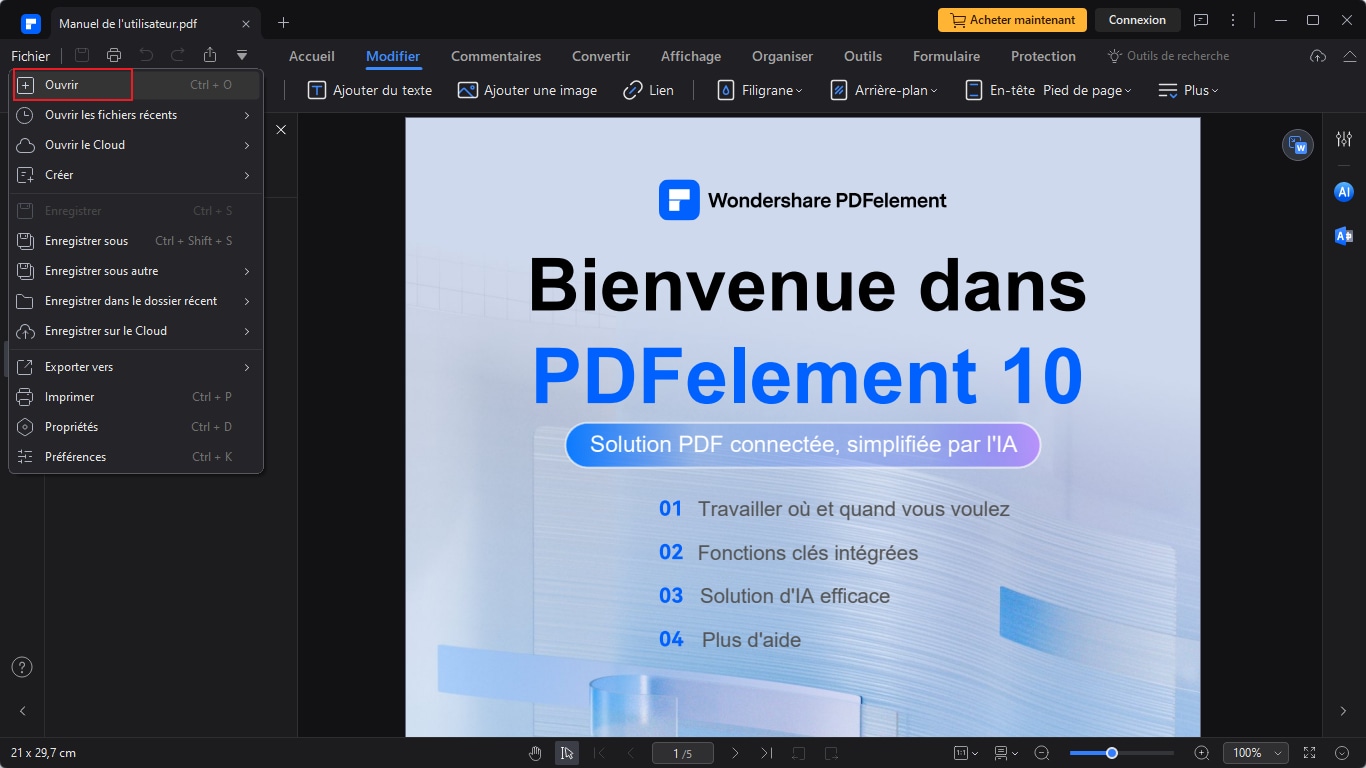
Étape 2 : Convertir un PDF en WordPad
Cliquez sur l'onglet "Convertir" dans la barre d'outils supérieure, puis choisissez le format de sortie "En RTF", qui est le Rich Text Format utilisé sous WordPad.
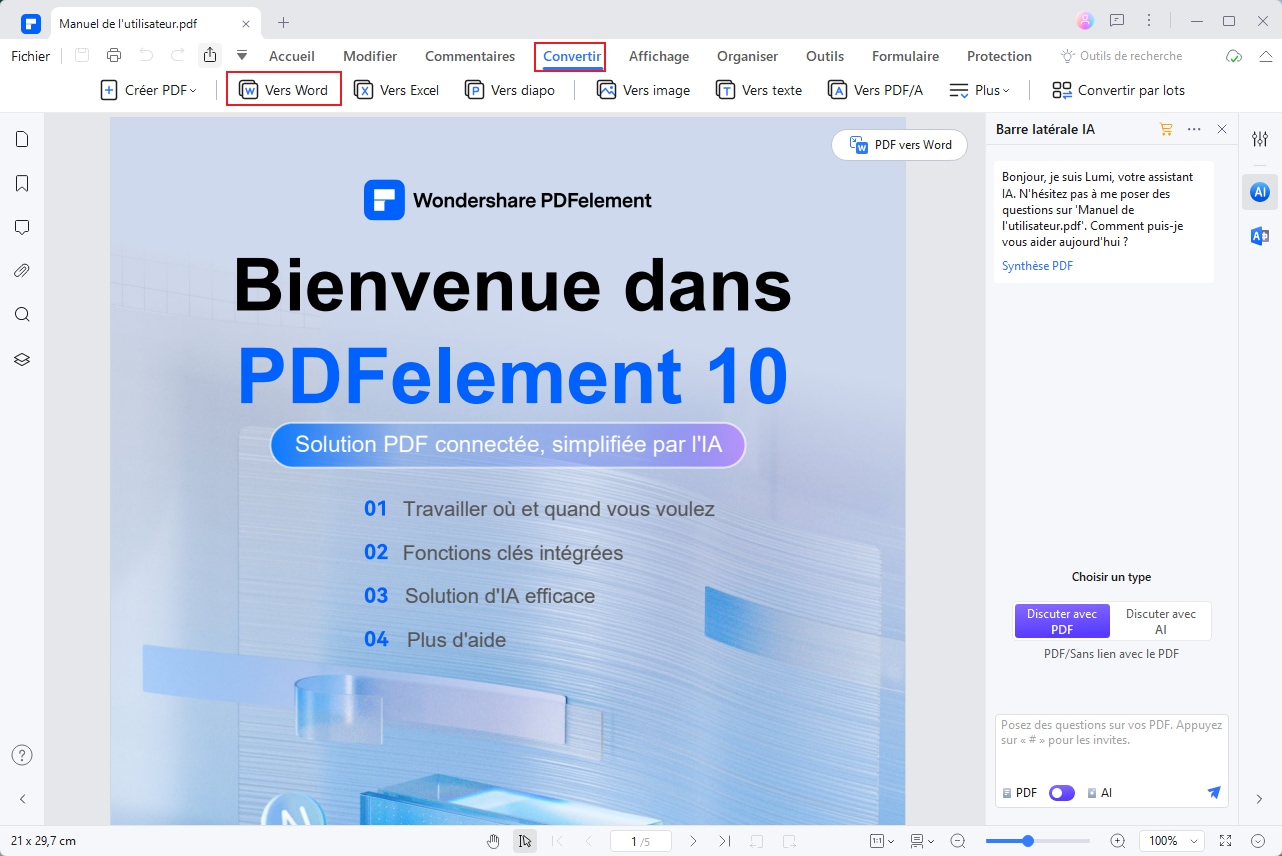
Étape 3 : Enregistrer le PDF en RTF
Dès que vous aurez sélectionné le format, une fenêtre contextuelle s'ouvrira pour vous permettre de saisir un nom de fichier pour le fichier converti et de sélectionner un dossier de sortie. Cliquez sur "Enregistrer" pour que le programme commence à convertir le fichier au format WordPad. Lorsque le processus de conversion est terminé, vous trouverez le fichier WordPad converti dans le dossier de sortie.

 100% sécurité garantie
100% sécurité garantie  100% sécurité garantie
100% sécurité garantie  100% sécurité garantie
100% sécurité garantie  100% sécurité garantie
100% sécurité garantie Méthode 2. Comment convertir un PDF en WordPad ?
Il existe une autre façon d'utiliser cet outil pour convertir des PDF en WordPad. Suivez ces étapes simples pour ce faire :
Étape 1 : Ouvrir l'onglet "Convertir PDF".
Dans la fenêtre principale du programme, cliquez sur "Convertir PDF" pour ouvrir l'outil de conversion de ce programme.

Étape 2 : Sélectionner le PDF
Dans la fenêtre qui s'affiche, sélectionnez le document PDF que vous souhaitez convertir au format WordPad. Cela ouvrira le document.

Étape 3 : Convertir un PDF en WordPad
Une nouvelle fenêtre contextuelle apparaîtra, vous permettant de définir un dossier de sortie pour le fichier WordPad converti. Vous pouvez également modifier le nom du fichier et sélectionner le format de sortie "RTF" dans le menu déroulant "Enregistrer sous type". Cliquez sur "Enregistrer" et le fichier sera converti au format WordPad.

Ce programme est doté de nombreuses autres fonctionnalités conçues pour vous permettre de gérer facilement vos documents PDF. Ces fonctionnalités sont les suivantes :
- Vous pouvez facilement modifier tous les aspects de vos documents PDF. Vous pouvez modifier le texte de nombreuses façons, notamment en ajoutant et en supprimant du texte, en modifiant le style, la taille et la couleur de la police. Vous pouvez également modifier les images et les objets du document en les ajoutant ou en les supprimant ou en changeant leur taille.
- Il vous permet également d'annoter vos documents PDF de nombreuses façons, notamment en ajoutant des commentaires, des tampons et même en soulignant et en surlignant du texte.
- Il dispose également d'outils de sécurité qui vous permettent de protéger les données de vos documents. Vous pouvez ajouter un mot de passe, une signature ou même un filigrane pour protéger le texte de vos documents.
- Il dispose d’un outil de reconnaissance optique de caractères (OCR) qui peut être utilisé pour éditer facilement des documents PDF numérisés.
- Il peut également être utilisé pour créer et modifier des formulaires PDF et extraire des données de formulaires vers une feuille de calcul.
 100% sécurité garantie
100% sécurité garantie  100% sécurité garantie
100% sécurité garantie  100% sécurité garantie
100% sécurité garantie  100% sécurité garantie
100% sécurité garantie Méthode 3 : Hipdf - Comment exporter des PDF vers WordPad gratuitement en ligne
Vous pouvez également convertir très facilement des documents PDF au format WordPad à l'aide d'outils en ligne gratuits. L'un des meilleurs outils en ligne à utiliser est HiPDF. Il s'agit d'un outil qui peut être utilisé pour convertir des documents PDF vers n'importe quel format, notamment WordPad.
Pour utiliser cet outil afin de convertir des PDF au format WordPad, suivez ces quelques étapes simples :
- Étape 1 : Dans n'importe quel navigateur, rendez-vous sur HiPDF pour accéder aux principaux outils de conversion.
- Étape 2 : Cliquez sur "Choisir un fichier" pour importer le document PDF que vous voulez convertir au format WordPad. Vous pouvez également sélectionner le fichier à partir des services en nuage comme Dropbox, Box et OneDrive.
- Étape 3 : Une fois le fichier importé dans l'outil en ligne, cliquez sur "Convertir" pour lancer immédiatement le processus de conversion.
- Étape 4 : Lorsque la conversion est terminée, cliquez sur "Télécharger" pour enregistrer le fichier WordPad converti sur votre ordinateur.
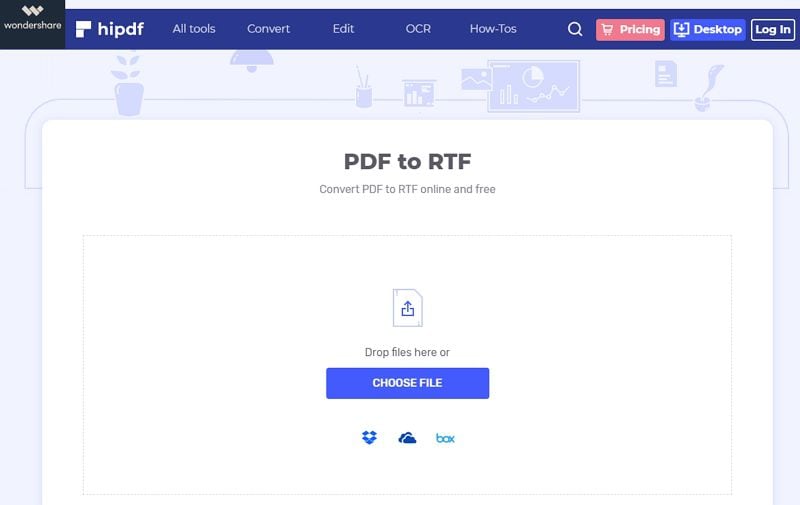
Vous pouvez également choisir de télécharger le fichier converti sur Dropbox ou Box et de le télécharger ultérieurement.

![]() Propulsé par l'IA
Propulsé par l'IA
![]() Propulsé par l'IA
Propulsé par l'IA
![]() Propulsé par l'IA
Propulsé par l'IA
![]() Propulsé par l'IA
Propulsé par l'IA
Téléchargement gratuit ou Acheter PDFelement
Téléchargement gratuit ou Acheter PDFelement
 100% sécurisé |
100% sécurisé |




Clara Durand
chief Editor